3d max路径动画小教程
来源:网络收集 点击: 时间:2024-08-01【导读】:
通过3d max中的自由相机,结合指定路径,渲染出沿路径的视角动画。本案例,以基本体的茶壶为被摄主体,对路径动画的使用抛个砖。工具/原料more电脑3d max方法/步骤1/8分步阅读 2/8
2/8 3/8
3/8
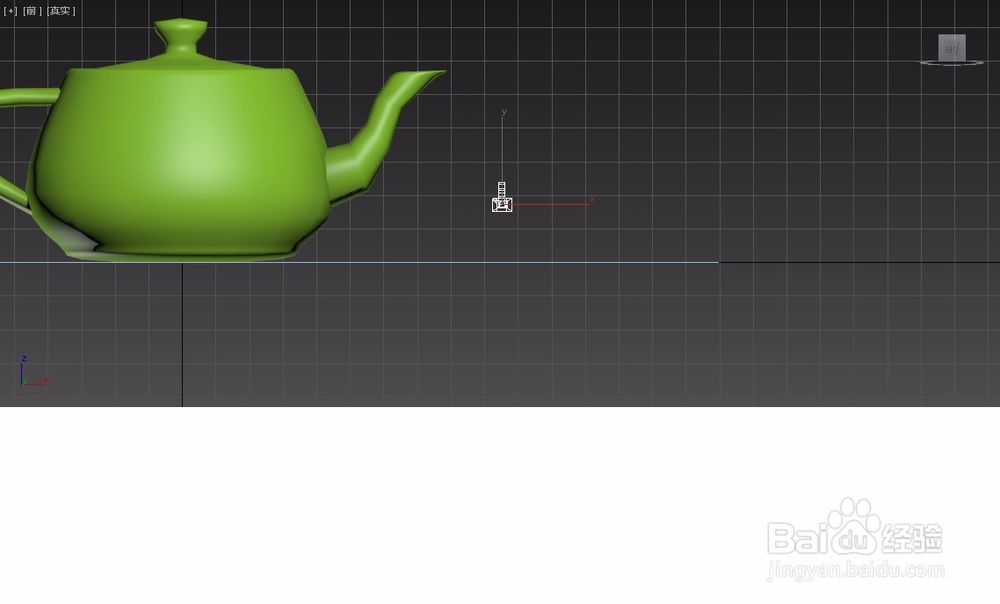 4/8
4/8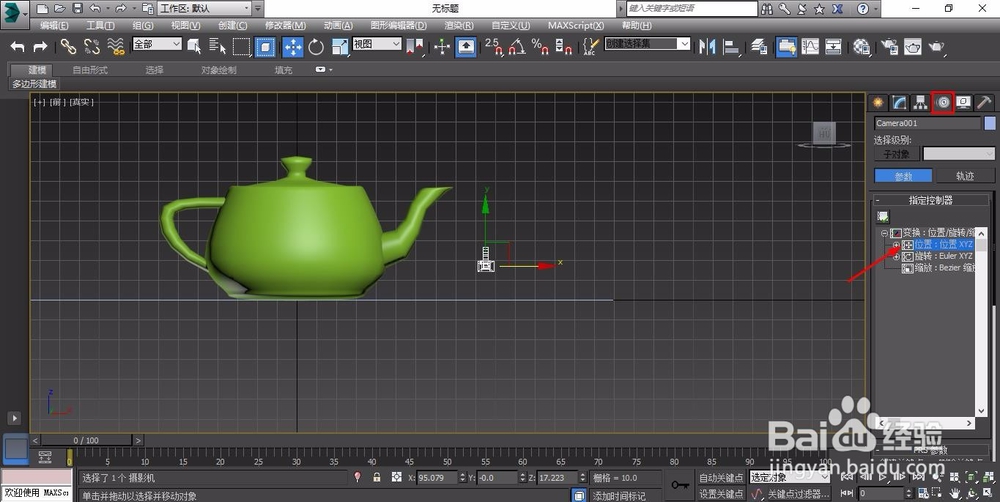

 5/8
5/8 6/8
6/8 7/8
7/8 8/8
8/8 注意事项
注意事项
首先,我们在顶视图(T键)中,画一个茶壶。
 2/8
2/8继续,画样条线的圆(作为路径用)
 3/8
3/8选择自由摄像机,切换到前视图(F键),在屏幕上点一下,创建一个摄像机。注意:不能在顶视图创建,否则,摄像机会朝下。

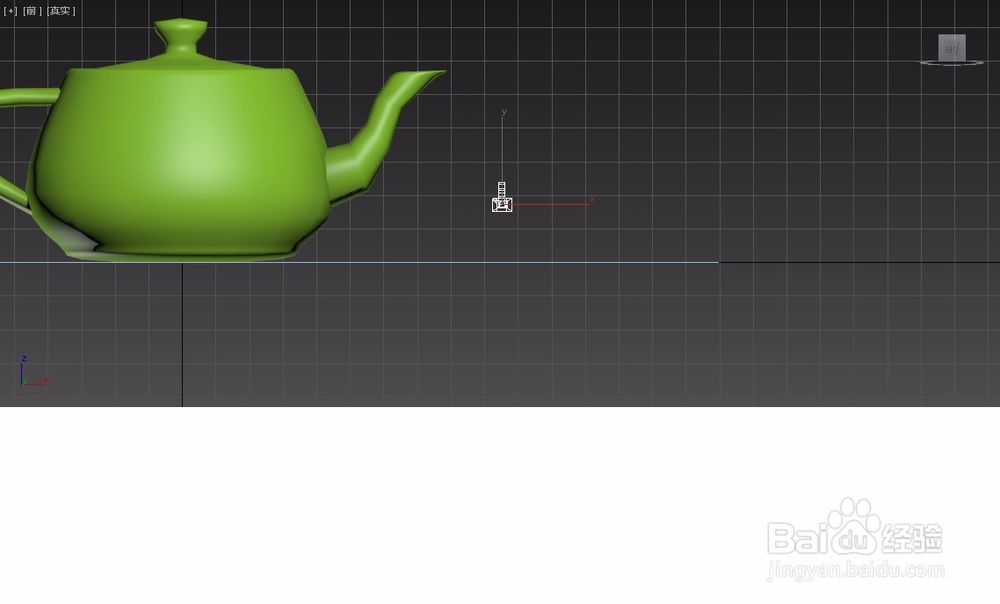 4/8
4/8选中摄像机,如图,在右侧【运动】面板下,通过【位置】,选择【路径约束】,确定。往下翻,找到【添加路径】,选择我们之前画的圆。
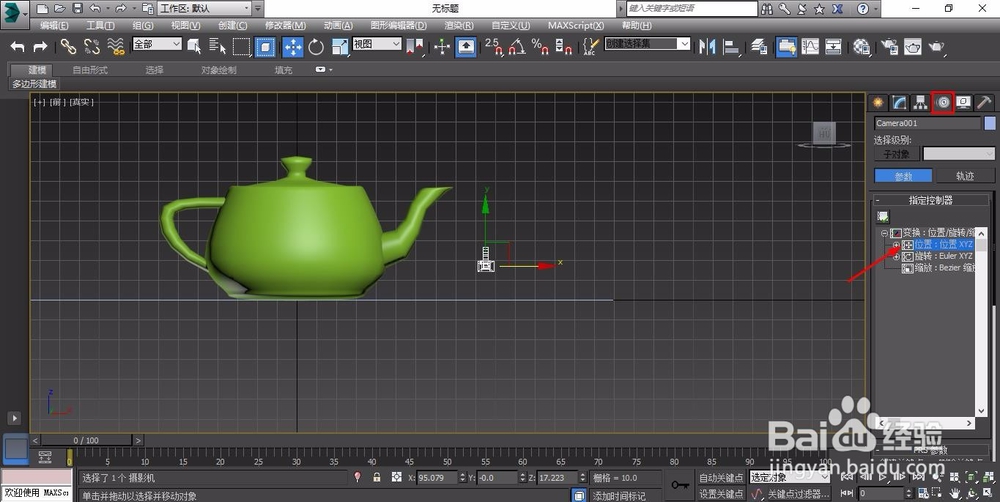

 5/8
5/8保持摄像机选中状态,设置其参数,【跟随】项勾上(使其跟随路径)。切换到顶视图,我们可以看到摄像机的位置。
 6/8
6/8选择圆,也就是路径,调整“Z”值,使其差不多在茶壶的腰部位置,符合正确的视角。
 7/8
7/8按【C】键,切换到摄像机视图。按【shift+f】组合键,显示安全框,也就是渲染视图。效果如下。
 8/8
8/8最终,在默认设置下,渲染出了3s多的路径动画。OK!
 注意事项
注意事项一定要添加,自由摄像机,不是目标摄像机。
添加路径,选择跟随。有必要的话,得修改对称轴。
喜欢这篇经验,支持下点个赞吧!
教程MAX摄像机动画版权声明:
1、本文系转载,版权归原作者所有,旨在传递信息,不代表看本站的观点和立场。
2、本站仅提供信息发布平台,不承担相关法律责任。
3、若侵犯您的版权或隐私,请联系本站管理员删除。
4、文章链接:http://www.1haoku.cn/art_1048395.html
上一篇:家庭手工麦穗水饺包法详细教程
下一篇:小青账如何开启资产账户
 订阅
订阅